Покретање "Цомманд Лине"
Требало би да започнете отварањем конзоле. Да бисте то урадили, користите једну од погодних метода, на пример, проналажењем апликације у "Почетак" или позивањем путем услужног програма "Трцати"... Детаљна упутства за сваки начин покретања пронаћи ћете у посебном приручнику на нашој веб страници на доњој вези.
Детаљније: Отварање командне линије у оперативном систему Виндовс 10
Стандардна наредба за поновно покретање
Затим ћемо описати неколико различитих опција које утичу на поновно покретање рачунара путем Командна линија, али пре свега спомињемо стандардну команду искључивање / р... Одговорно је за слање рачунара на поновно покретање и активира се 30 секунди након уласка. Током тога можете да затворите конзолу и, на пример, пређете на било који други програм, а поновно покретање започиње без приказивања обавештења на екрану.
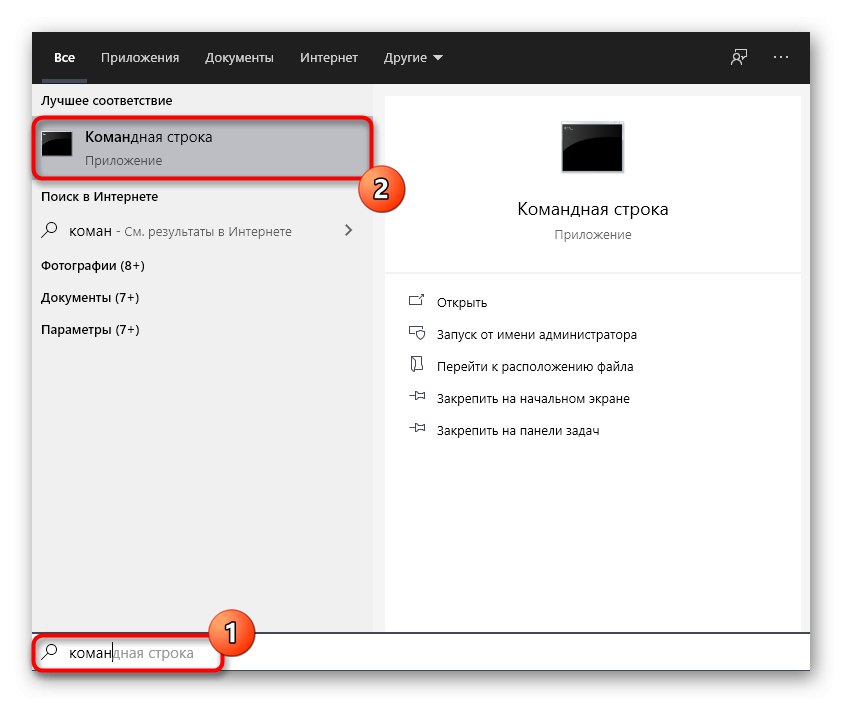
Поново покрените помоћу тајмера
Не жели сваки корисник који користи конзолу за поновно покретање оперативног система да жели да сачека пола минута да би се овај процес аутоматски покренуо. Због тога можете користити наредбу обрасца искључивање / р / т 0где уместо 0 напиши било који број у секундама, назначујући време након којег треба да се изврши.
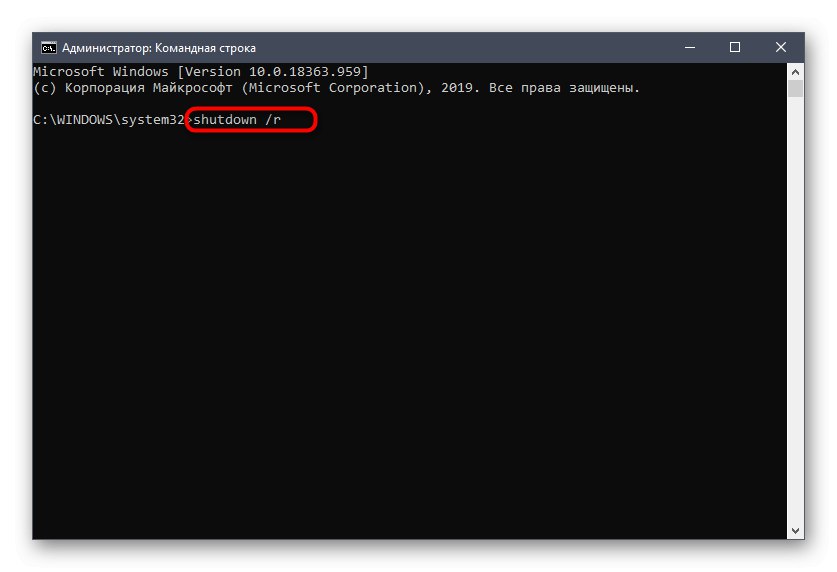
Занемарите упозорења приликом затварања апликација
Када унесете наредбу за поновно покретање, на екрану се могу појавити обавештења из покренутих апликација да их прво треба затворити да би се сачувао напредак. Ако желите да занемарите ова упозорења, користите линију искључивање / р / ф, а такође додатно одредите друге опције, на пример, подешавање тајмера након / т.
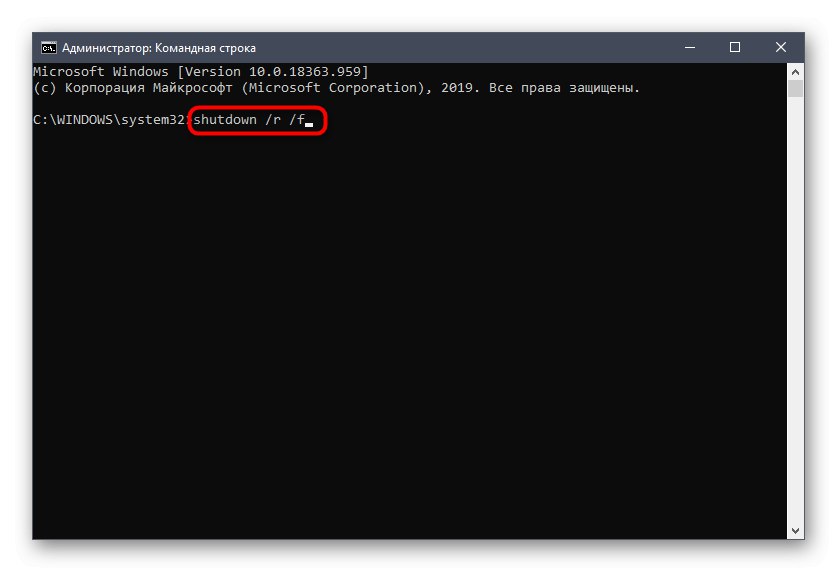
Међутим, имајте на уму да ће се сав софтвер хитно затворити без чувања свих промена које су тамо направљене. Додајте ову опцију само са потпуним уверењем да нећете изгубити важне информације.
Поново покрените поруку
Можете да пошаљете рачунар да се поново покрене тако што ћете прво приказати обавештење на екрану које ће указивати на разлог ове операције. Ова опција ће бити посебно релевантна у ситуацијама када се процес изводи на даљину на рачунару другог корисника. Тада ће линија за унос изгледати овако: схутдовн / р / ц "Унесите своју поруку".
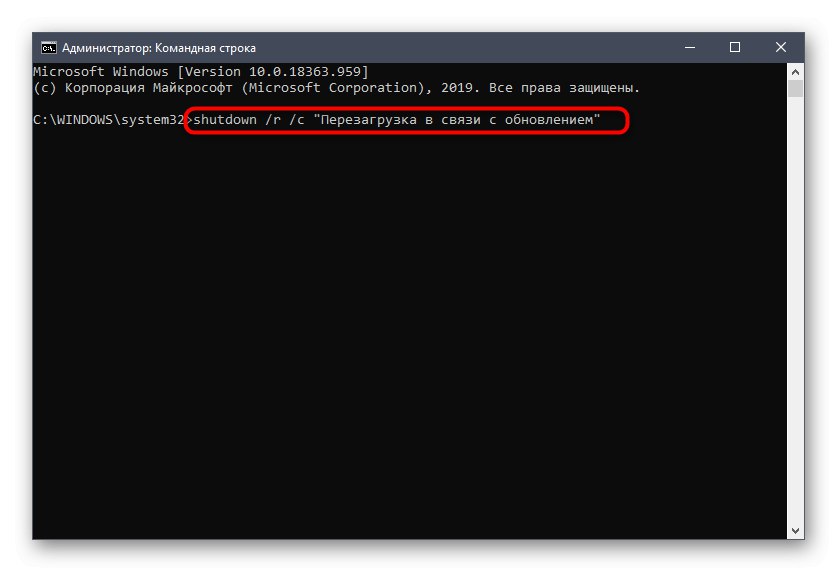
Непосредно након уноса, ако је тајмер подешен на одређено време, на екрану ће се појавити порука са унетим текстом. Пример можете видети на следећем снимку екрана.
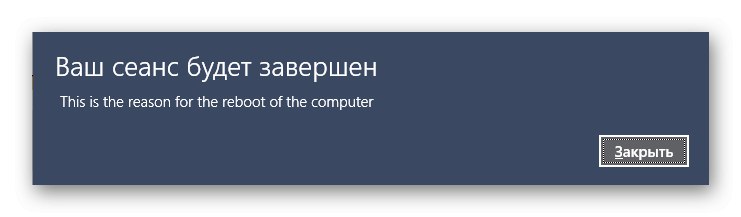
Покретање ГУИ-а
Сада вам предлажемо да се упознате са додатним информацијама које могу бити корисне при извршавању задатка. Услужни програм који користи графички интерфејс који вам омогућава да управљате поновним покретањем система у погоднијем облику. Почиње уласком искључивање / и.

Графички интерфејс се зове Дијалог за даљинско искључивање... Сходно томе, омогућава вам поновно покретање било ког рачунара који је под надзором вашег домена. Овде постављате циљну радњу, одабирете рачунар, разлог, тајмер и белешку.
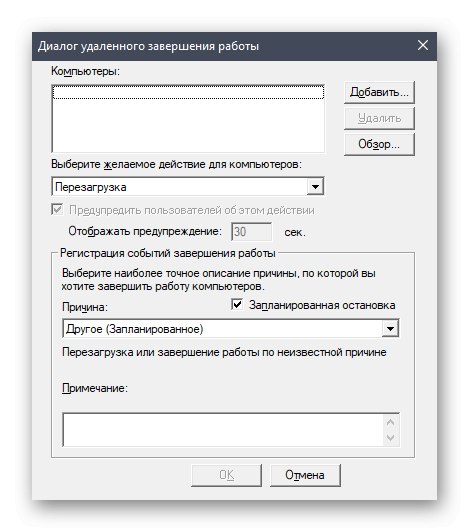
Све је исто као уношењем стандардних команди, али у погоднијем облику, као и приказивањем имена додатих уређаја.
Погледајте комплетне информације
Изнад нису све опције које се користе за поновно покретање рачунара кроз дотични услужни програм. Поред тога, требало би да појасните присуство разних грешака упозорења. Са свим тим се можете сами упознати писањем искључити /?.
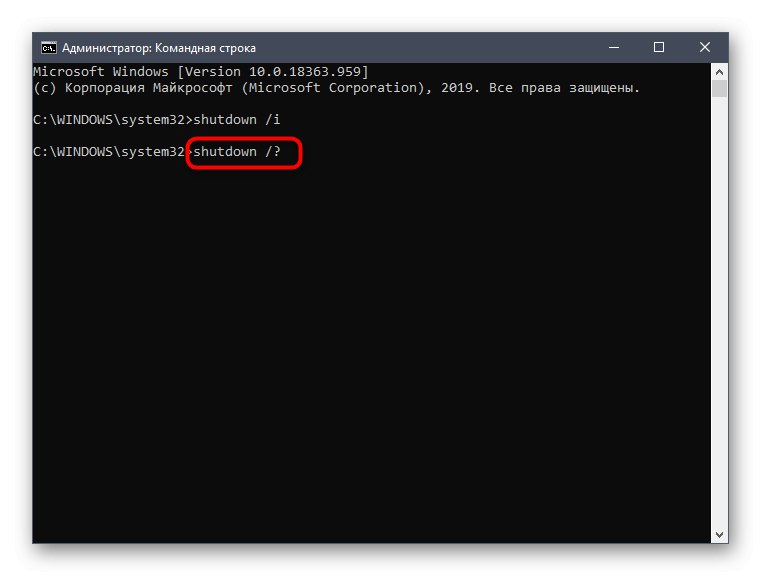
Након притиска на тастер Ентер на екрану ће се одмах приказати листа доступних опција, као и синтакса наредбе, тако да не дође до забуне са улазном секвенцом, посебно када је реч о избору другог рачунара.
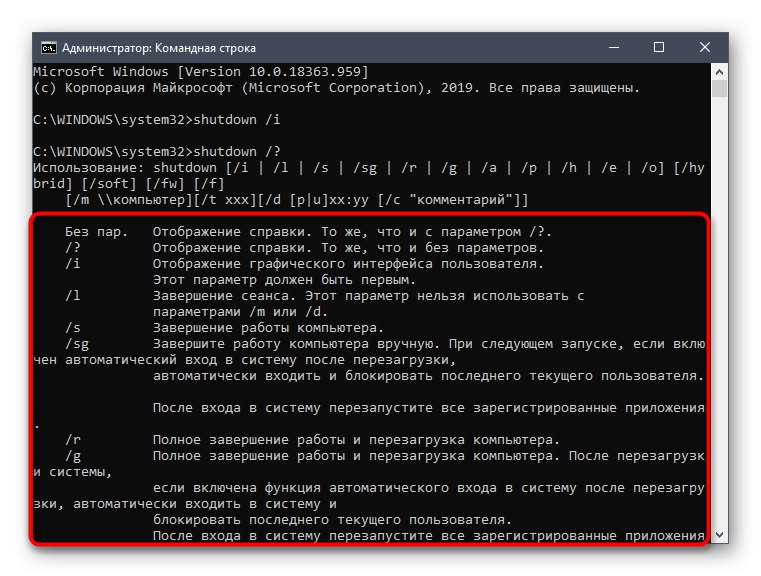
Откажи акцију
На крају, имајте на уму да понекад, након уноса наредбе за поновно покретање, корисник одлучи да откаже ову радњу.То се такође мора урадити путем конзоле писањем искључивање / а.
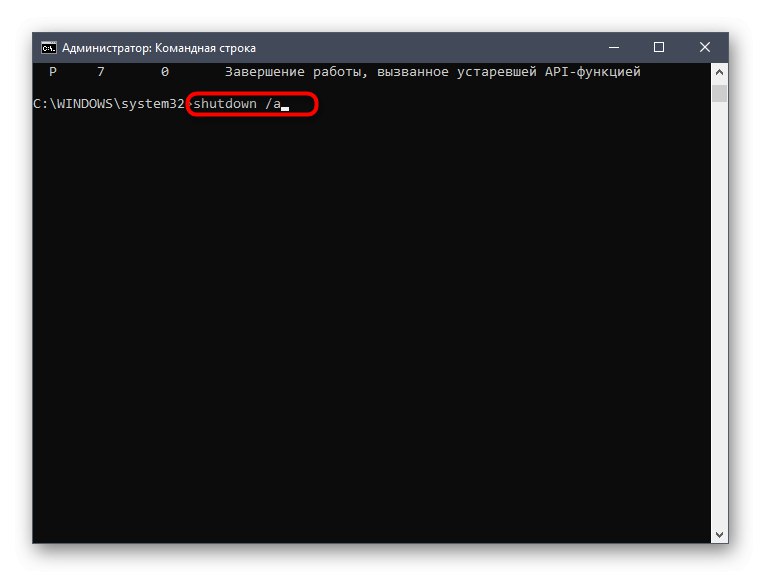
Након активације, приказаће се нова линија за унос, што значи да је акција успешно отказана.
Ако говоримо о удаљеном рачунару и поново га покрените путем Командна линија то једноставно не функционише, саветујемо вам да се упознате са посебним тематским упутствима на нашој веб страници на доњој вези. Тамо ћете научити још две методе за извршавање задатка.
Детаљније: Поновно покретање удаљеног рачунара